联想Yoga2 13笔记本怎么用U盘重装win10系统?联想Yoga2 13笔记本电脑性能稳定,作为联想旗下的一款笔记本电脑,运行的速度更是无法比拟。对于这款笔记本电脑,你知道如何使用U盘重装win10系统吗?下面就由小编来告诉大家详细的操作步骤。

一、准备工作
1.准备一个8G以上的U盘,参考教程制作韩博士启动盘:韩博士U盘启动盘制作图文教程
2.备份好系统盘的重要文件,查询电脑启动热键。
二、设置电脑U盘启动
将U盘启动盘插入电脑,重启后出现启动界面时不断按下启动热键,直接在界面中选择U盘选项回车进入PE系统。

三、进入PE系统
出现PE菜单选择项界面后,直接选择第一项回车进入PE系统。
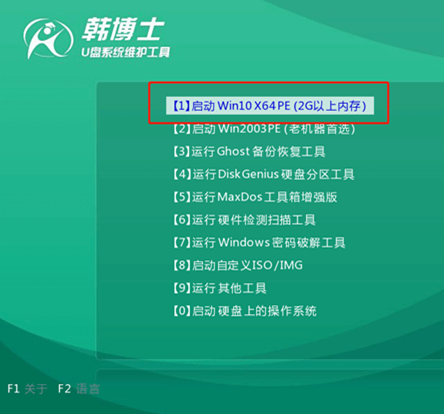
四、选择文件安装
开始在打开的界面中选择U盘中的win10系统文件进行安装。
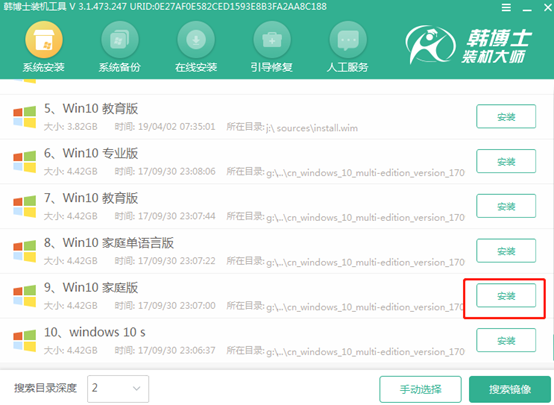
韩博士进入全自动安装win10系统状态,等待系统安装完成后拔出U盘并重启电脑。
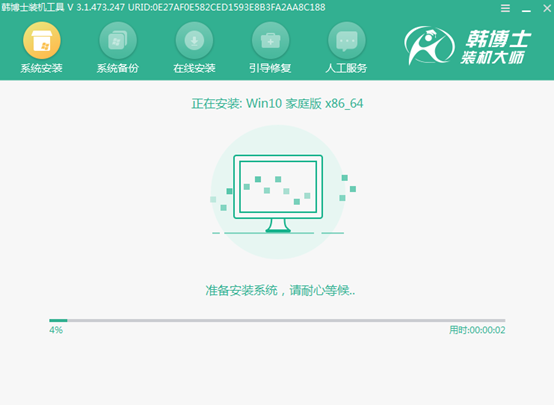
五、安装结束
经过多次重启部署安装系统,电脑最后进入重装完成的win10桌面。
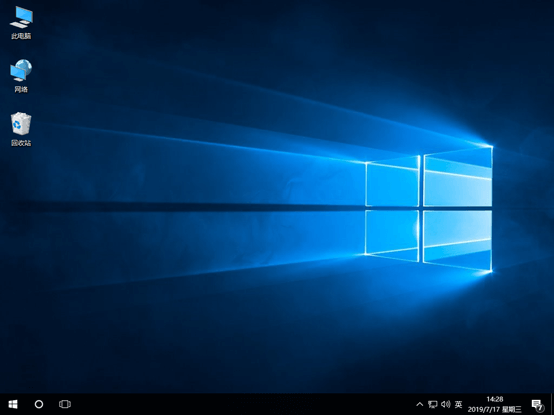
通过以上方法,联想Yoga2 13笔记本就成功用U盘重装win10系统了,希望可以帮助到大家,更多精彩内容请关注韩博士网站。
相关教程:

